| W0050 | Word中字母大小寫、全形半形的切換方法 | ||||
| 示範檔 | 無 | 範例檔 | W0050.DOCX | 結果檔 | W0050F. DOCX |
很多人在使用Word編輯文件時,經常為英文字母大小寫,全形半形的切換輸入使用而煩惱,本文以Word 2016為例,講解Word 2016中英文字母各種切換方法。
1. 先來說說英文字母大小寫的切換,除了鍵盤上的Caps Lock鍵以外,還可以在Word 2013中輸入好文章後,框選欲變為句首字母大寫的內容,點取「常用 > 字型 > 大小寫轉換」下拉方塊,再點取「大寫」項目,這樣框選的每一英文字母都是大寫形式了,如下圖所示。
2. 在Word 2013中輸入好文章後,框選欲變為句首字母小寫的內容,點取「常用 > 字型 > 大小寫轉換」下拉方塊,再點取「小寫」項目,這樣框選的每一英文字母都是小寫形式了,如下圖所示。
3. 在Word 2013中輸入好文章後,框選欲變為句首字母大寫的內容,點取「常用 > 字型 > 大小寫轉換」下拉方塊,再點取「句首大寫」項目,這樣框選的每一英文句的句首字母都是大寫形式了,如下圖所示。
4. 在Word 2013中輸入好文章後,框選欲變為英文單字第一個字母大寫的內容,點取「常用 > 字型 > 大小寫轉換」下拉方塊,再點取「每個單字字首大寫」項目,這樣框選的每一英文單字的第一個字母都是大寫形式了,如下圖所示。
5. 然後再來教大家互換大小寫,點取「常用 > 字型 > 大小寫轉換」下拉方塊,再點取「切換大小寫」項目,這樣框選的每一英文字母都互換大小寫了,如下圖所示。
6. 半形切換全形,也很簡單,框選英文字標點或英文字母都可以,再點取「常用 > 字型 > 大小寫轉換」下拉方塊,再點取「全形」項目,這樣框選的英文字標點或英文字母都變全形字了,如下圖所示。
7. 框選中文字標點或全形英文字母都可以,再點取「常用 > 字型 > 大小寫轉換」下拉方塊,再點取「半形」項目,這樣框選的中文字標點或英文字母都變半形字了,如下圖所示。
8. 可以通過使用Shift + F3複合鍵更快捷地進行英文單句大小寫的轉換。選擇英文單句後,多次按Shift + F3複合鍵,系統將根據當前所選單句的大小寫形式在「每個單句首字字母大寫」、「全部大寫」和「全部小寫」之間進行轉換。
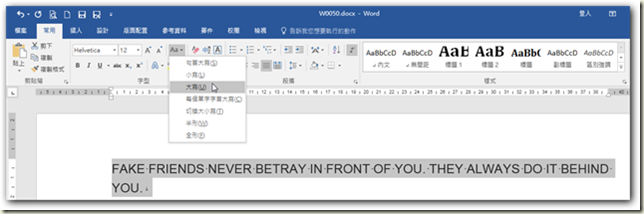
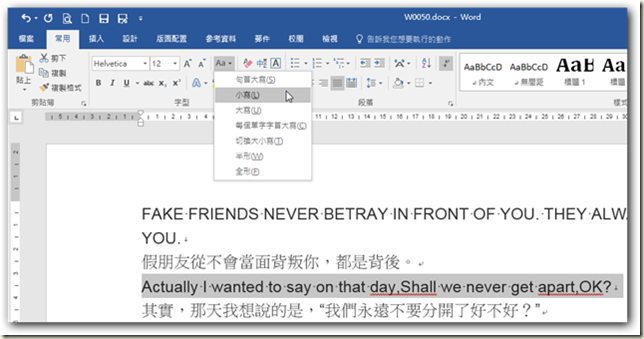
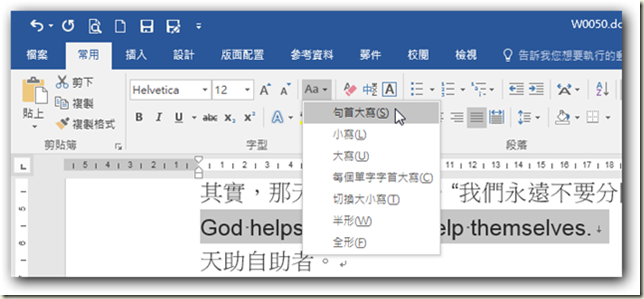
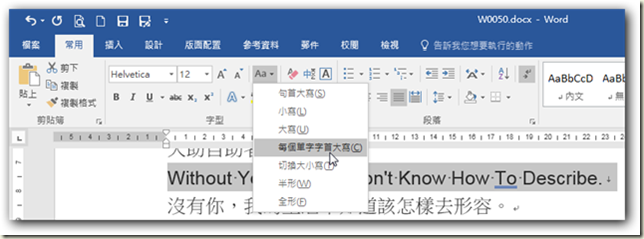

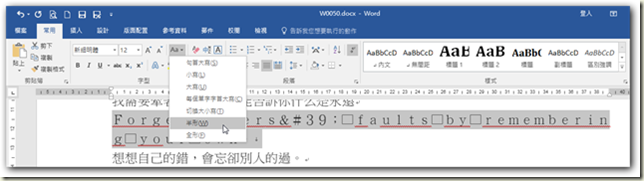







 留言列表
留言列表


 待過公司
待過公司